Opravte chybu „Nepodařilo se vyjmenovat objekty v kontejneru“ Windows 10/11
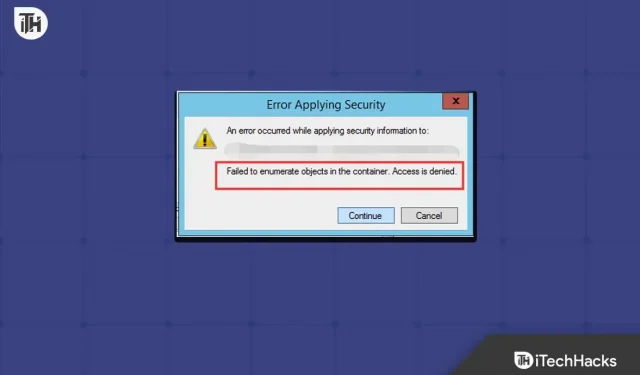
V kontejneru selhal pokus o sčítání objektů. Změna oprávnění souboru nebo složky může vést k zobrazení zprávy Přístup byl odepřen. Tento problém obvykle nastává, když se pokoušíte aktualizovat oprávnění k souboru nebo složce, ale nemáte k nim přístup správce. Nesprávné konfigurace složek, konkurenční aplikace, správa uživatelských účtů a další jsou další časté příčiny tohoto problému.
Není se čeho bát, i když vás změna oprávnění obtěžuje. K vyřešení chyby „Nepodařilo se vytvořit výčet objektů v kontejneru“ na počítači se systémem Windows můžete použít řadu technik.
Oprava systému Windows 10/11 selhala při výčtu objektů v kontejneru
Všechna řešení tohoto problému budou popsána v tomto příspěvku.
Provádění příkazu prostřednictvím příkazového řádku
K vyřešení tohoto problému lze použít příkazový řádek. Chcete-li tak učinit, dodržujte níže uvedené pokyny:
- Stiskněte klávesu Windows na klávesnici a poté zadejte CMD . Vyberte Příkazový řádek a poté klikněte na Spustit jako správce .
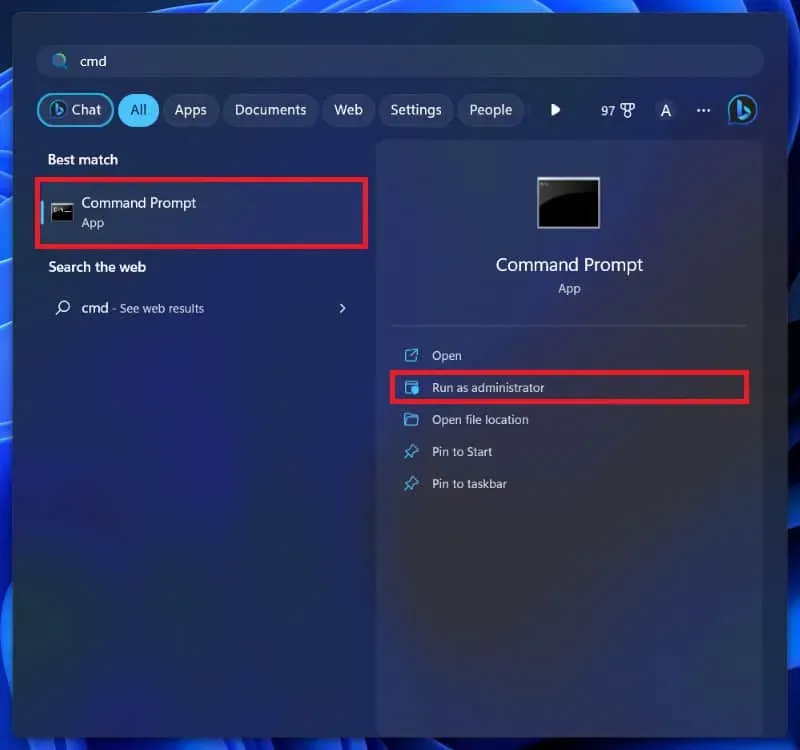
- Zde spusťte příkazy uvedené níže jeden po druhém
- takeown /FX:\ FULL_PATH_TO_FOLDER
- takeown /FX:\ FULL_PATH_TO_FOLDER /r /dy
- icacls X:\ FULL_PATH_TO_FOLDER /grant Administrators:F
- icacls X:\ FULL_PATH_TO_FOLDER /grant Administrators:F /t
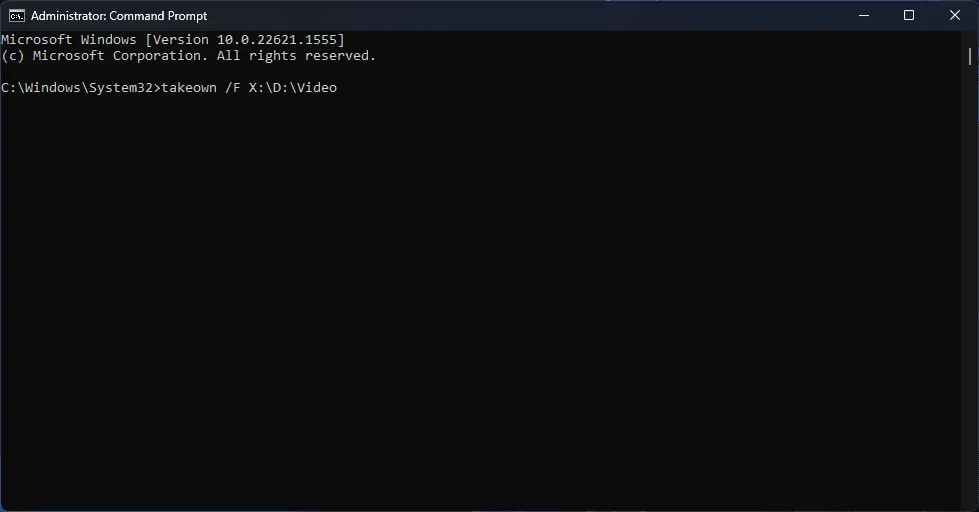
Pokud si nejste jisti, jak oslovit starší, použijte k tomu následující pokyny:
- Stisknutím kombinace kláves Windows + E otevřete Průzkumníka souborů .
- Přejděte do složky nebo umístění souboru, pro které chcete změnit oprávnění.
- Jakmile jste ve složce, klikněte na adresní řádek v horní části a zkopírujte adresu složky.
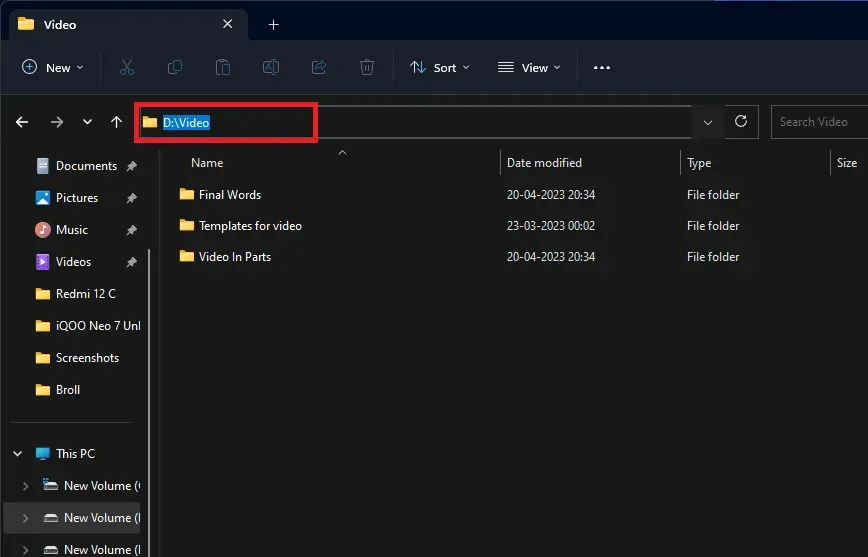
- Nyní můžete ve výše uvedených příkazech vložit cestu ke složce namísto FULL_PATH_TO_FOLDER .
Změňte vlastnictví složky
Pokud jsou vaše oprávnění k souboru nebo složce nesprávná, pravděpodobně k této chybě dojde. Pokud je třeba změnit vlastnictví složky, mělo by to situaci vyřešit. Chcete-li tak učinit, dodržujte níže uvedené pokyny:
- Klikněte pravým tlačítkem myši na složku/soubor, u kterého se tato chyba zobrazuje, a poté klikněte na Vlastnosti .
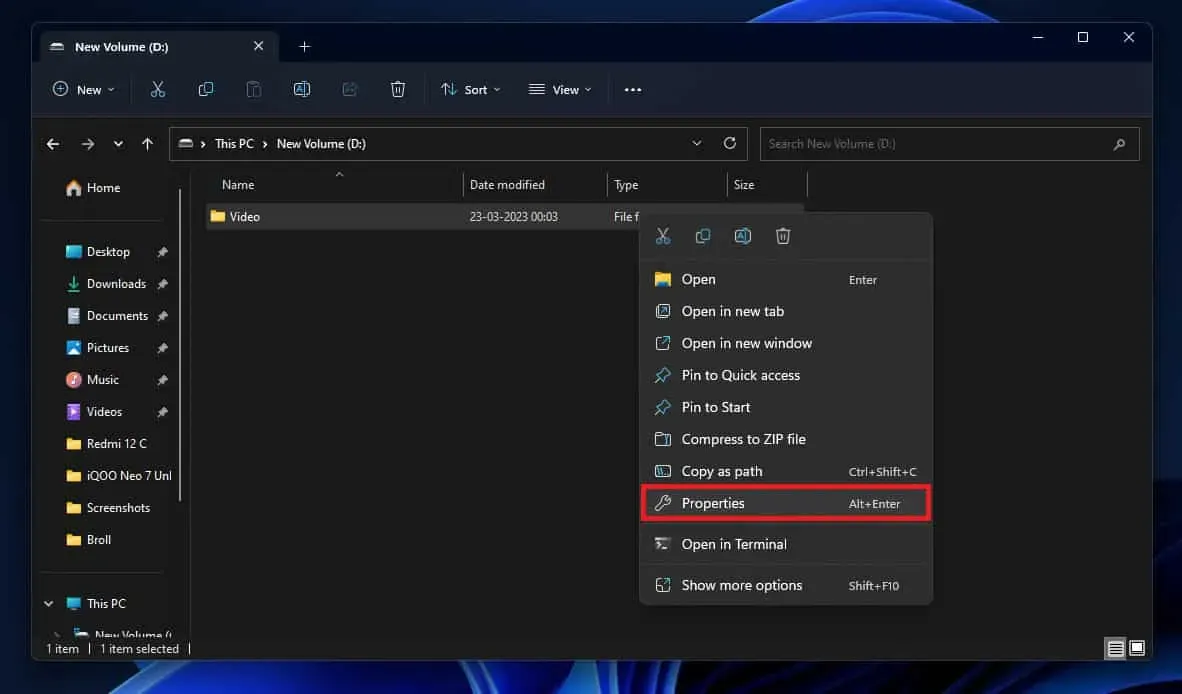
- Na kartě Zabezpečení klikněte na možnost Upřesnit .
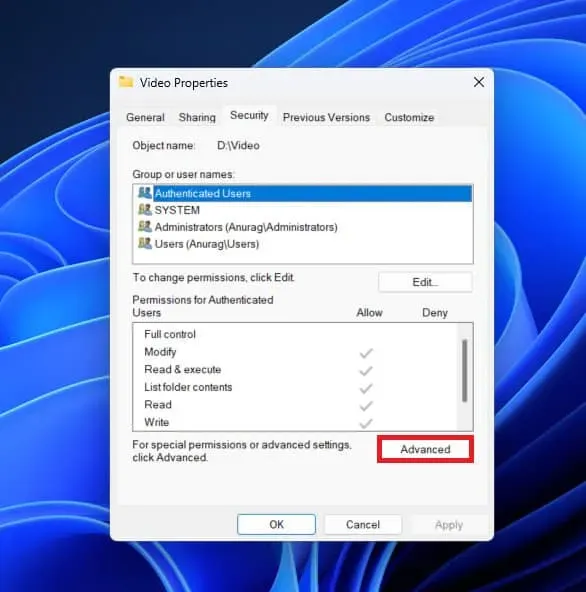
- Poté klikněte na možnost Změnit vedle vlastníka.
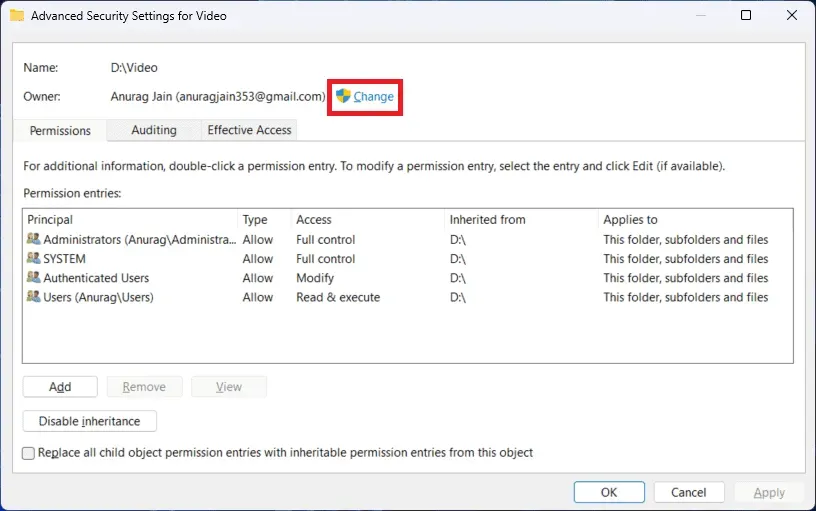
- V části Zadejte název objektu vyberte Zadejte uživatelské jméno a klikněte na Zkontrolovat jména .
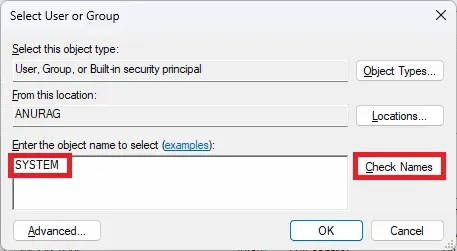
- Nyní klikněte na možnosti zaškrtnutí „ Nahradit vlastníka v dílčích kontejnerech a objektech “ a „ Nahradit všechny položky oprávnění podřízených objektů zděděnými položkami oprávnění z tohoto objektu “.
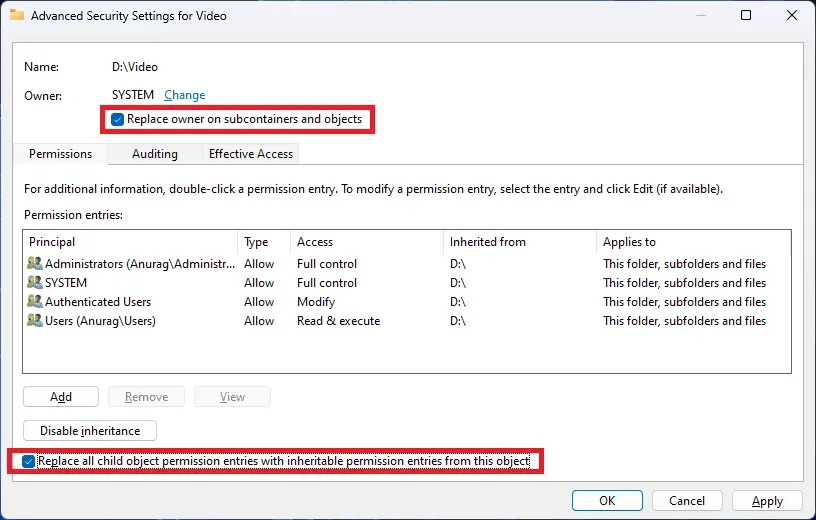
- Poté klikněte na Použít a poté na OK pro pokračování.
- Nyní na kartě Zabezpečení znovu zkontrolujte, zda jsou všichni přítomni v části Skupina nebo jména uživatelů .
- Pokud nevidíte Všichni , klikněte na Upřesnit .
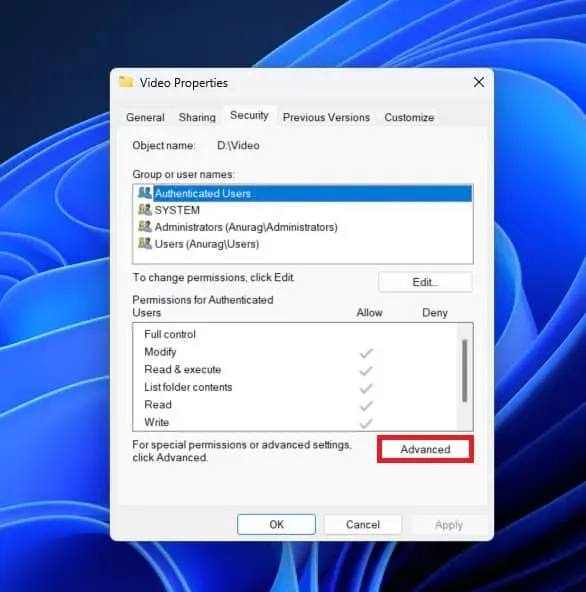
- Poté klikněte na tlačítko Přidat .
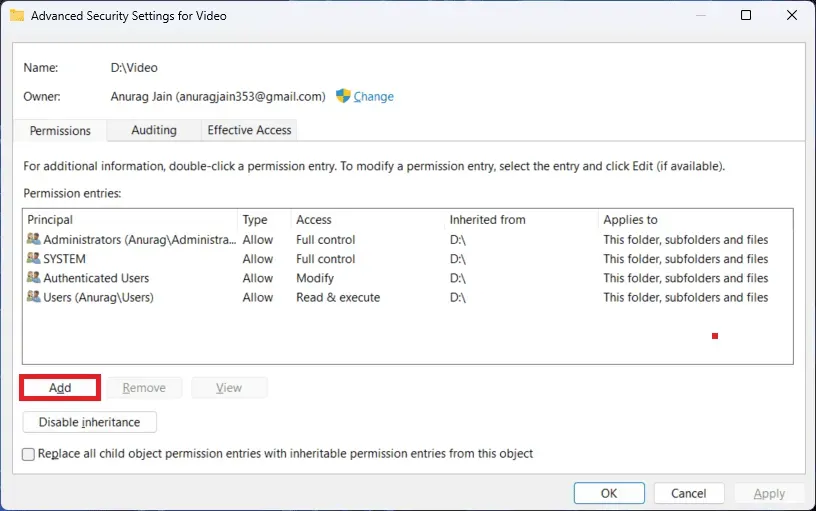
- Poté klikněte na Vybrat hlavního .
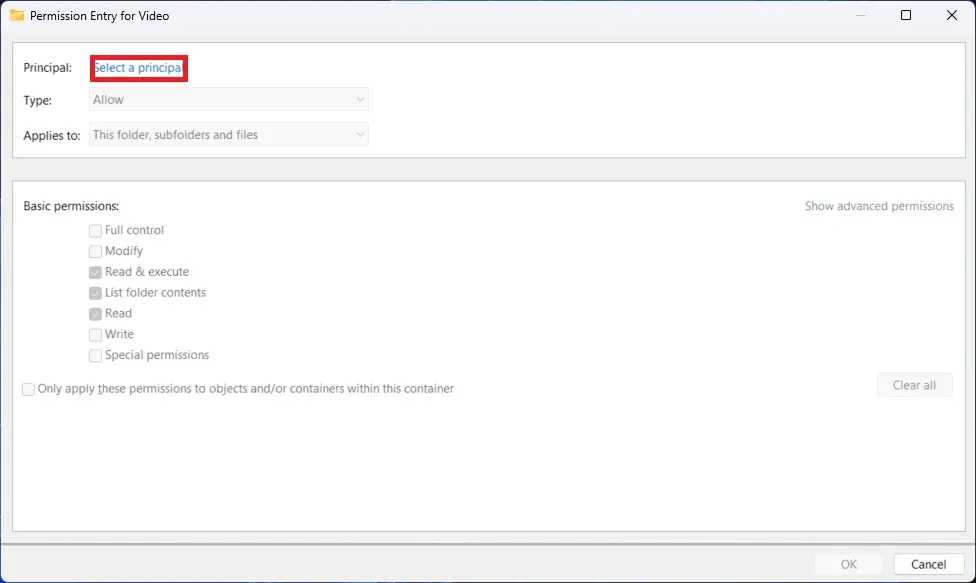
- Nyní v části Zadejte název objektu pro výběr zadejte Všichni a klikněte na Zkontrolovat jména .
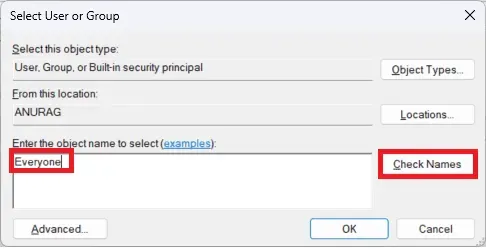
- Klikněte na Použít a poté na OK pro uložení změn.
Odepřít správci všechna oprávnění
Pokud změna vlastnictví složky problém nevyřeší, musíte administrátorovi odepřít všechna oprávnění. Můžete to provést provedením následujících akcí:
- Klepněte pravým tlačítkem myši na složku, pro kterou chcete odepřít oprávnění správce, a poté v místní nabídce klepněte na Vlastnosti .
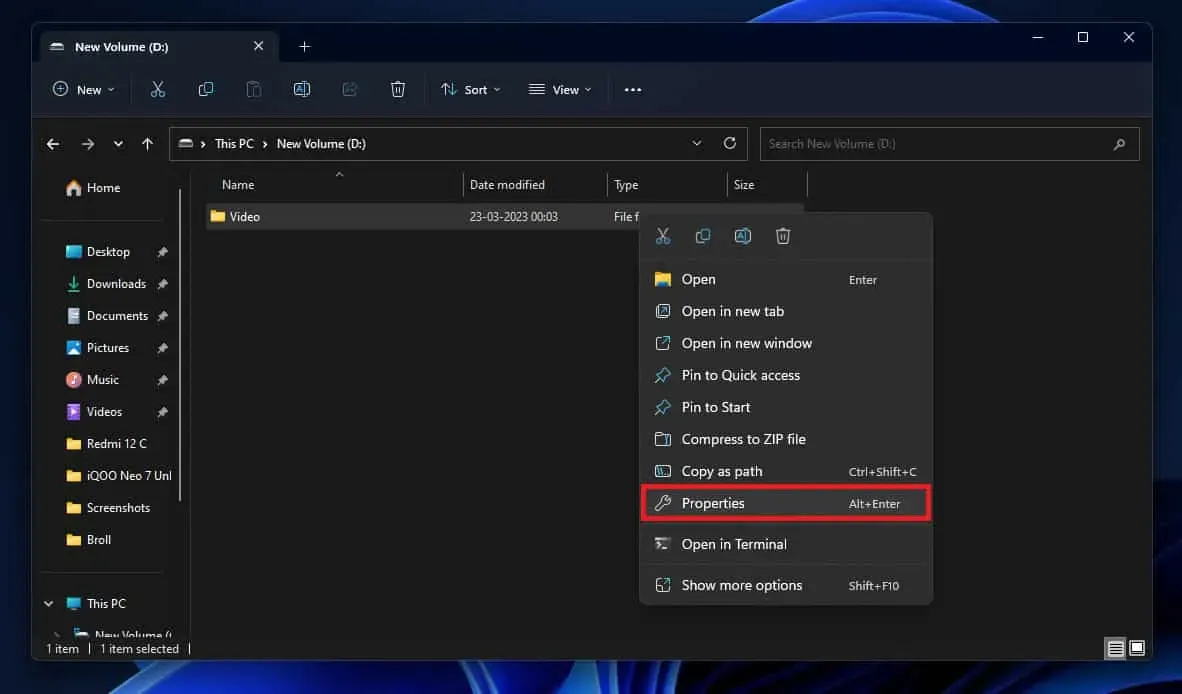
- Nyní klikněte na kartu Zabezpečení v okně Vlastnosti.
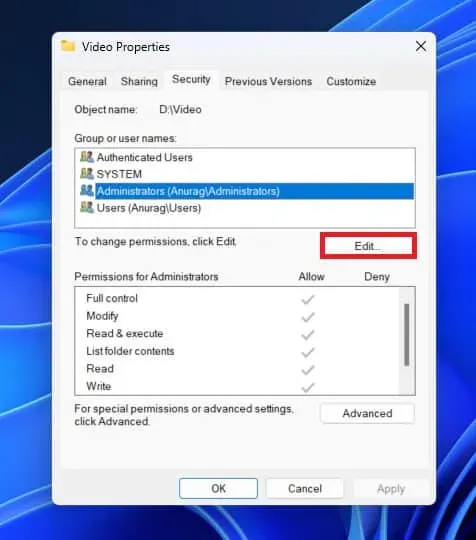
- V části Skupina nebo jména uživatelů klikněte na Upravit .
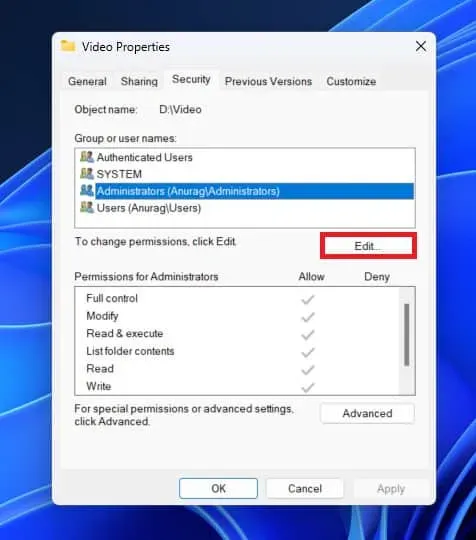
- Nyní vyberte Správci a zaškrtněte všechna políčka v části Odepřít .
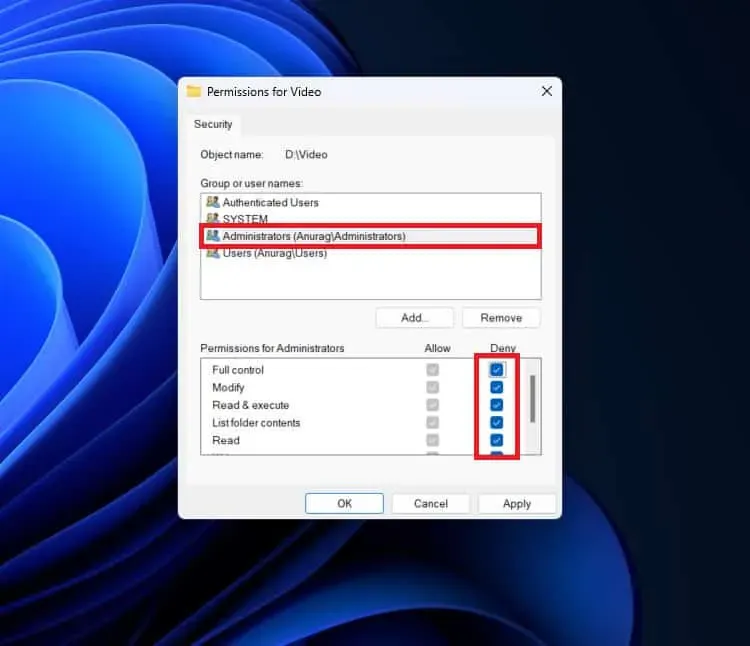
- Nyní klikněte na Použít a poté na OK pro uložení změn.
Řízení uživatelských účtů musí být zakázáno
Zakázání řadiče uživatelských účtů je další akcí, kterou můžete provést k vyřešení chyby Windows „Nepodařilo se vytvořit výčet objektů v kontejneru“. Postupy jsou uvedeny níže:
- Klikněte na ikonu Start na hlavním panelu a vyhledejte Změnit nastavení řízení uživatelských účtů . Nyní jej otevřete stisknutím klávesy Enter .
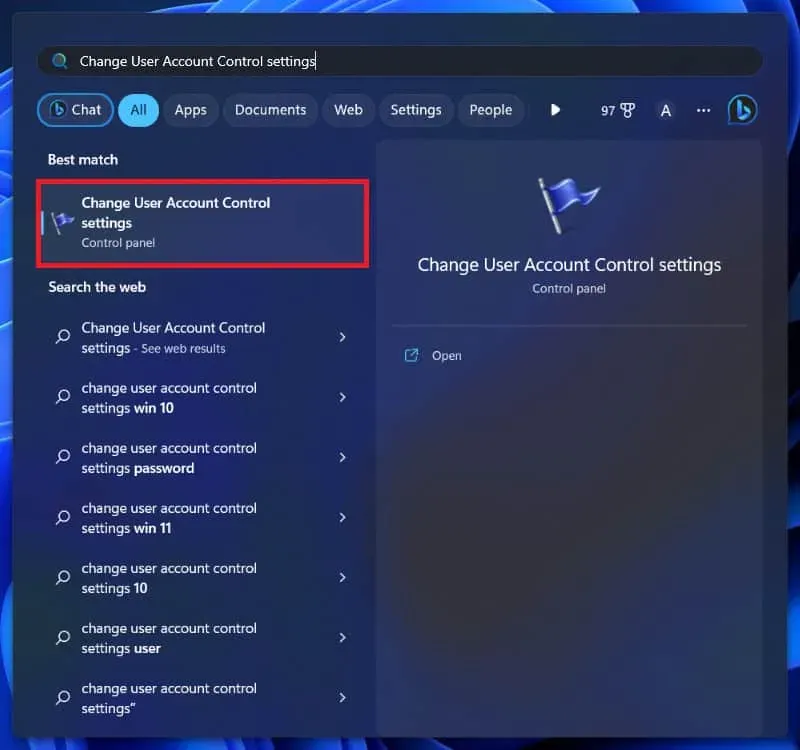
- Zde přetáhněte posuvník dolů na Nikdy neupozorňovat a klikněte na OK .
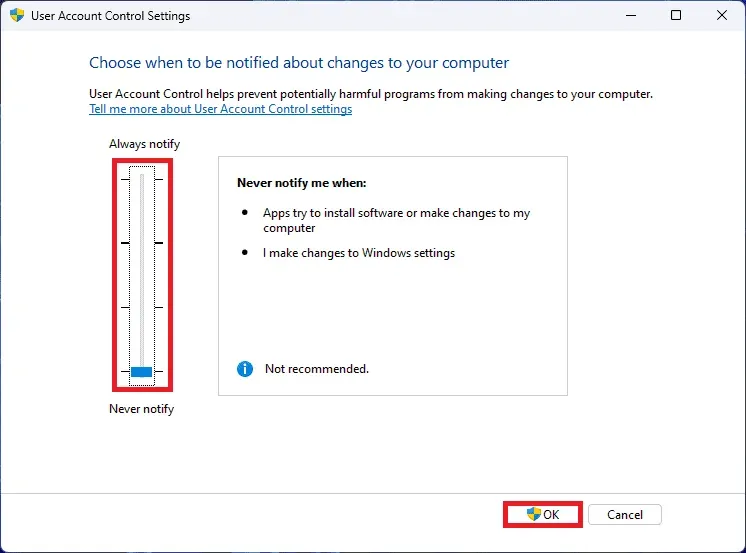
- Restartujte počítač, abyste uložili provedené změny.
Závěr
Upřímně doufáme, že uvedené informace pomohou vyřešit chybu Windows „Nepodařilo se vytvořit výčet objektů v kontejneru“. Dejte nám vědět v oblasti komentářů níže, zda vám tento příspěvek pomohl vyřešit problém.


Napsat komentář